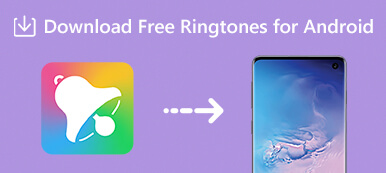Kiedy ktoś dzwoni, z przyjemnością słyszymy dzwonek, który kochamy. Wiele osób lubi zmieniać swój dzwonek, aby wyrazić swój własny. Ustawienie utworu jako dzwonka na urządzeniu z systemem Android jest łatwe - bez ograniczeń formatu.
Ale okazuje się, że to problem, gdy używasz iPhone'a - jako dzwonek iPhone'a musi to być utwór z rozszerzeniem .m4r.
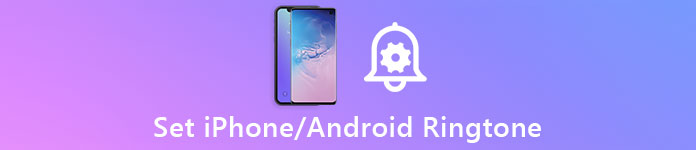
Czy kiedykolwiek dzwoniłeś za pośrednictwem iTunes? Czy kiedykolwiek przeszkadzał ci proces dzwonek przez iTunes?
Jeśli obie odpowiedzi brzmią TAK, tutaj jest alternatywa - Aby zrobić dzwonek przez MobieTrans.
MobieTrans to nie tylko przenoszenie oprogramowania, które umożliwia przesyłanie zdjęć, muzyki, wideo, kontaktów, SMS-ów itp. Pomiędzy iPhonem / iPadem / iPodem a komputerem, ale także oprogramowanie konwertera, które pomoże Ci przekonwertować zdjęcie HEIC na JPG / JPEG / Jeden PNG. Ponadto umożliwia wykonanie dzwonka zgodnego z urządzeniem iPhone / Android.
PobieraćJak zrobić dzwonek przez MobieTrans?
Pokażemy Ci, jak korzystać z MobieTrans, aby wykonać dzwonek na urządzenie iPhone / Android.
Krok 1. Uruchom MobieTrans i automatycznie wykryje twoje urządzenie, a następnie kliknij „Toolbox”, aby przejść do strony Narzędzia i wybrać „Ringtone Maker”.
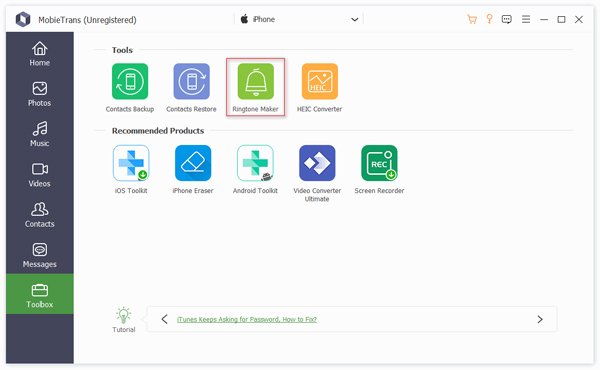
Krok 2. W oknie „Ringtone Maker” masz dwie opcje: Dodaj pliki z urządzenia i Dodaj pliki z komputera. Teraz jako przykład używamy Dodaj pliki z urządzenia - kliknij przycisk „Dodaj pliki z urządzenia”, aby wybrać piosenkę, którą lubisz.
Ten krok potrwa kilka minut, jeśli na urządzeniu jest tyle utworów, ile MobieTrans musi przeskanować wszystkie.
Po wybraniu opcji „Dodaj pliki z komputera” możesz zaimportować dowolne pliki muzyczne pobrane z oprogramowania takiego jak SoundCloud, aby utworzyć dzwonki.
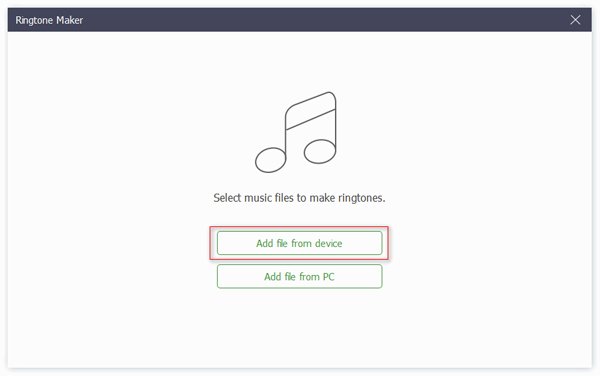
Krok 3. Kliknij Ustaw punkt początkowy, aby zlokalizować początek dzwonka, który chcesz utworzyć, i kliknij Ustaw punkt końcowy, aby zlokalizować koniec (Możesz także dwukrotnie kliknąć zakładkę czasu, aby zmienić godzinę).
Pamiętaj, że czas dzwonka SMS-a nie może przekraczać 29 sekund.
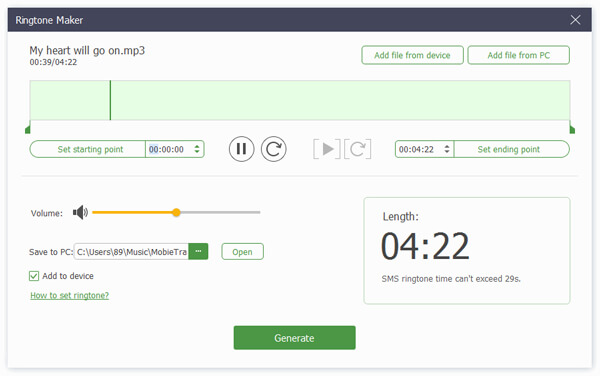
Krok 4.Zaznacz pole „Dodaj do urządzenia” i kliknij przycisk „Generuj”, aby zakończyć tworzenie dzwonka.
Gdy podejdziesz do urządzenia, aby zmienić dzwonek, zobaczysz utworzony dzwonek.
Kilka wskazówek Step 3 i Step 4:
• Możesz kliknąć  aby odtwarzać segment utworu, który wybierzesz, aby sprawdzić, czy spełnia on twoje potrzeby, jeśli nie, możesz zresetować punkt początkowy i końcowy.
aby odtwarzać segment utworu, który wybierzesz, aby sprawdzić, czy spełnia on twoje potrzeby, jeśli nie, możesz zresetować punkt początkowy i końcowy.
• Jeśli chcesz ponownie uruchomić dzwonek, możesz kliknąć  zresetować.
zresetować.
• Możesz zapisać dzwonek na swoim urządzeniu lub komputerze lub w obu.
Jak ustawić dzwonek na telefonie iPhone / urządzeniu z Androidem?
W tej części pokażemy, jak ustawić dzwonek utworzony na telefonie iPhone lub urządzeniu z Androidem.
Jeśli korzystasz z iPhone'a:
• Otwórz aplikację Ustawienia
• Przewiń w dół, aż zobaczysz Dźwięki, dotknij go.
• Stuknij w Dzwonek, a nad utworem o nazwie Otwarcie (domyślnie) zobaczysz dzwonek, który utworzyłeś
• Wybierz dzwonek, który wykonałeś, aby zakończyć ustawianie
Jeśli używasz urządzenia z Androidem (tutaj używamy krawędzi SamSung Galaxy S7):
• Otwórz aplikację Ustawienia
• Stuknij w Dźwięki i wibracje> Dzwonek
• Przewiń w dół do dołu strony Dzwonek, stuknij w Dodaj z telefonu, a zobaczysz utwory na swoim urządzeniu. Pamiętaj, że są ułożone od a do z, możesz wyszukać dzwonek utworzony przez jego nazwę, jeśli jest tak wiele utworów.
• Dotknij GOTOWE w prawym górnym rogu telefonu, aby zakończyć ustawianie.
Czy to łatwiejsze niż robienie dzwonków przez iTunes? Jeśli tak, spróbuj MobieTrans, aby zminimalizować czas! Sprawdź ten wpis, jeśli chcesz pobierz dzwonki na iPhone'a.